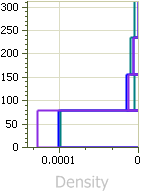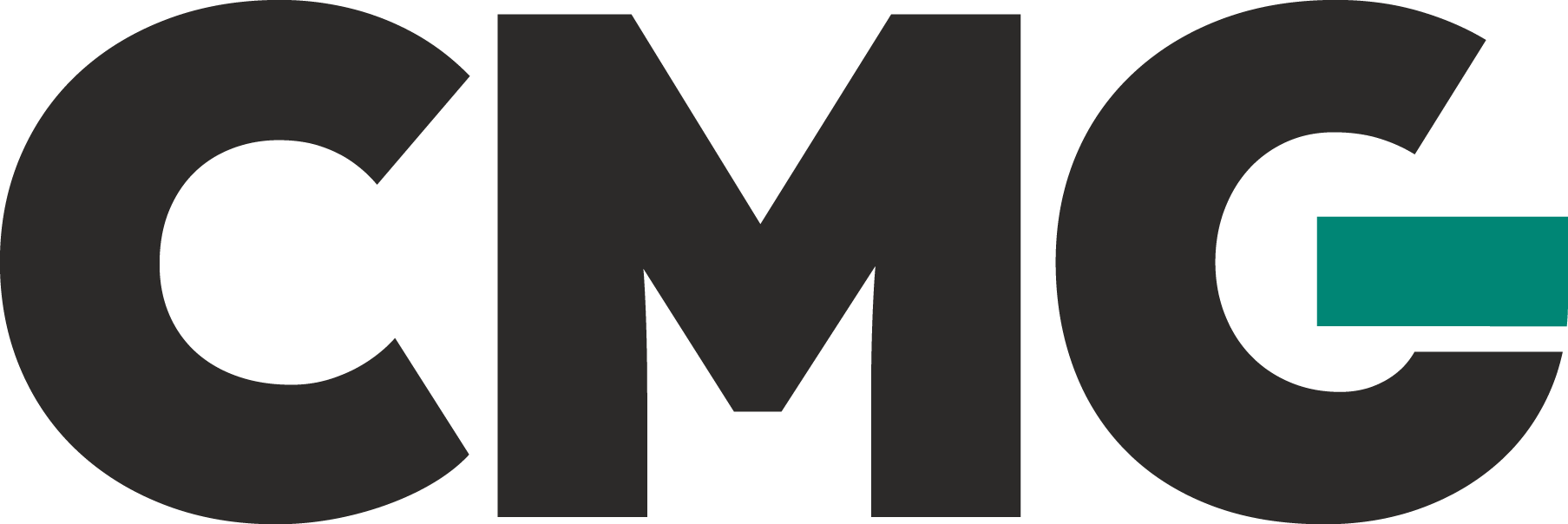一、创建交会图
1. 创建交会图,可使用以下方法:
-
- 在Builder树状视图中,点击Reservoir | Analyze Properties
- 在菜单栏中Reservoir | Analyze Properties,或者
- 在工具栏中,点击
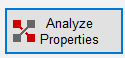
Analyze Properties 对话框将显示:

2. 默认情况下,交会图工具将显示模型中所有有效网格选定属性参数。可以使用工具底部的过滤器自定义交会图系列:
-
- X轴/ y轴:选择与X轴和y轴相关的属性。过滤器将包含模型中有效数据的所有属性;
- 日期:根据需要选择属性日期时间点,选择一个日期将包括该日期之前的所有属性数据;
- 数据类型:允许基于井轨迹、井组、SECTOR分区以及岩石流体类型、地质单元以及自定义离散属性等类型。最多可以选择两种数据类型进行筛选。只有在数据集中已经创建了数据类型选择选项时,它们才会出现。对于自定义属性,必须将它们配置为离散类型,才可以使用。
3. 当你定义数据系列时,交会图将会更新:
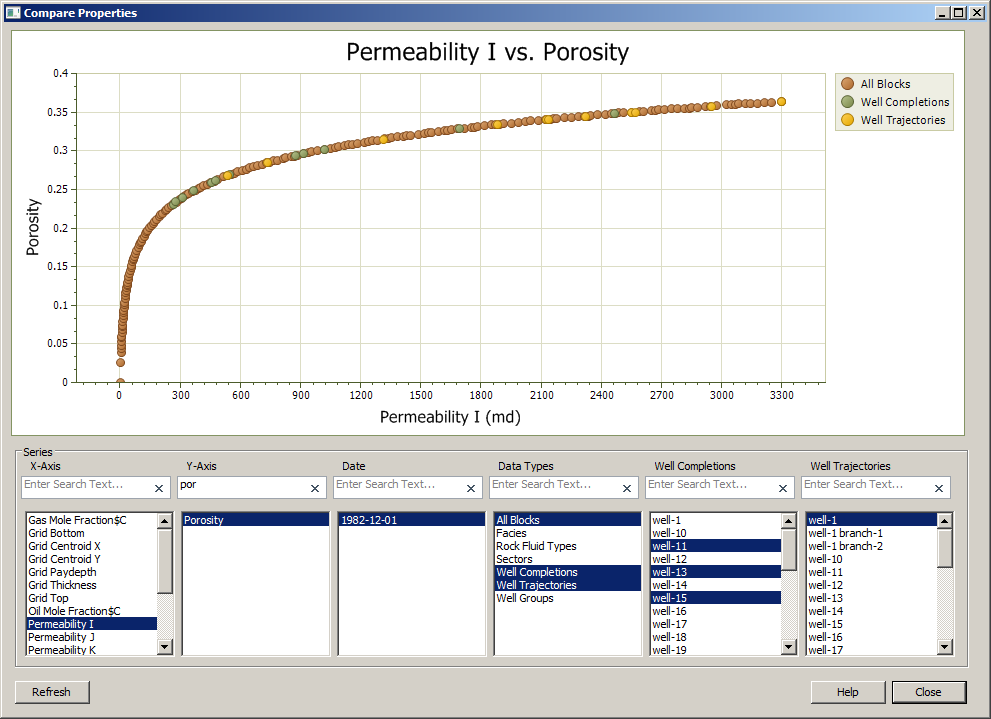
4. 可在数据类型中进行多次选择
在上图中,我们选择了三种不同的完井方式和一种岩石类型。一旦一个项目被选中,主图和密度/频率图将被更新。如果您将鼠标箭头移动到一个数据点上,数据点统计信息(例如,日期、属性值、集群中的点数量、数据设置)将显示在一个弹出框中。
放大交会图
使用鼠标滚轮和拖动功能,放大到特定区域的交会图:
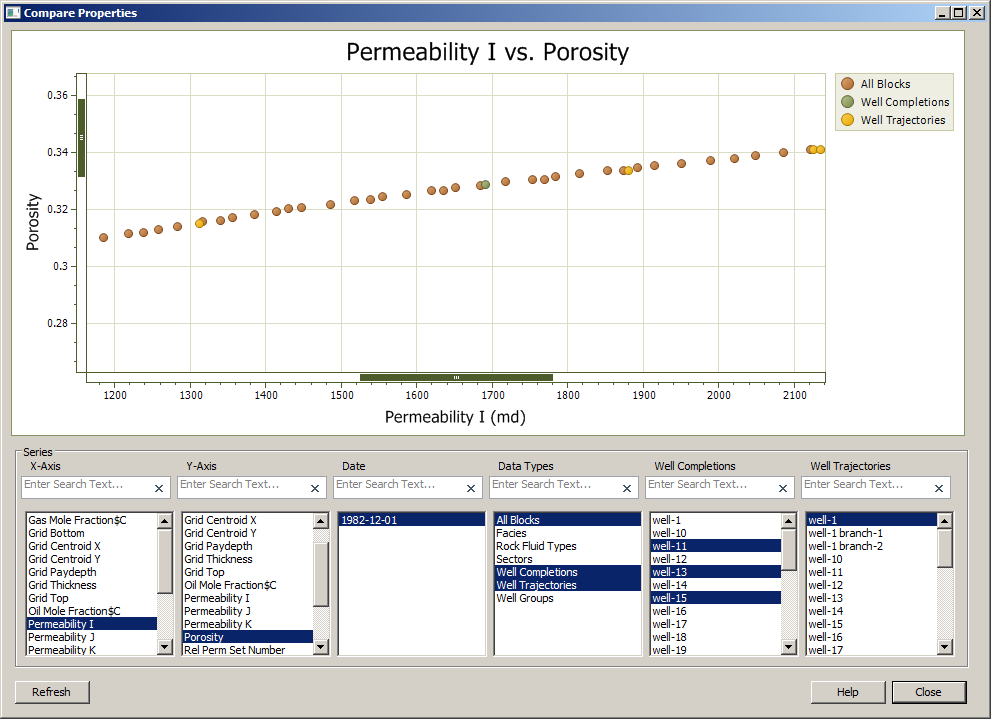
打印、保存和导出交会图
右键单击交会图以显示上下文菜单。选择:
-
- Print:打印交会图
- Save Image:保存交会图
- Export to Excel:将交会图导入Excel电子表格
- Refreshing Cross Plots:刷新交会图
如果您对数据集进行了更改,请单击对话框左下方的Refresh按钮来刷新交会图。
二、分析交会图
在缺省的情况下,交会图将显示三个图表。
1. 主图根据前面的筛选器选择显示属性数据
每个数据类型包括“All Block””选项,将显示在一个独特的颜色,以方便快速识别。
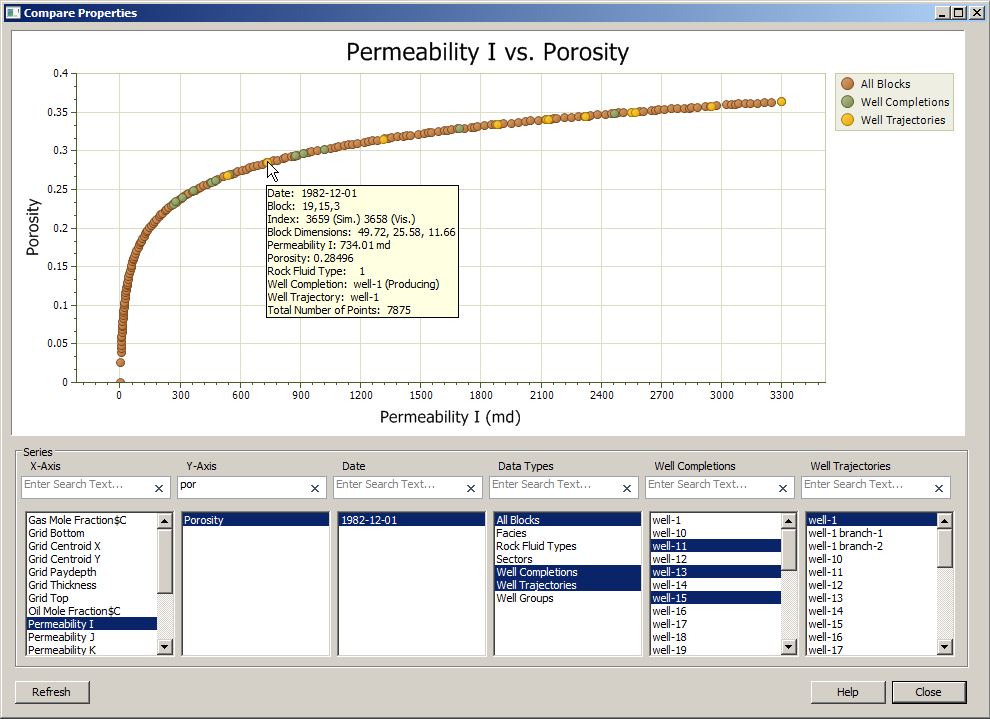
2. x轴密度/频率图以条形图/折线图的形式显示属性数据点的分布
由于属性数据点可能重叠,因此这种可视化有助于确定高度集中的数据点可能位于何处。这个密度/频率数据是基于主图的x数据切片。

3. y轴密度/频率图与x轴密度/频率图的作用相同
唯一的区别是它提供了一个基于Y数据的分布。